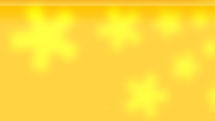Сегодня я хочу обобщить всё необходимое, выделить критически важное
среди прочего, систематизировать уже имеющееся, плюс добавить критически
важную информацию о современных устройствах (то, о чем еще не было
сказано). Не будем зацикливаться на простом и понятном — на антивирусах, на
обновлениях и т.п., а копнем вглубь вопроса. В самую суть. Продвинемся,
если можно так выразиться, «на аппаратный уровень». Мы поговорим о безопасности хранения данных на накопителях… Сегодняшнюю заметку я хочу представить в виде списка — самые важные
правила и моменты, которые касаются работы с накопителями. Пусть эта
заметка станет для вас своего рода памяткой. Внутренние жесткие диски (HDD)1. HDD — уникальное по
своей сложности техническое устройство, в котором просто необходима
слаженная работа двух подсистем: механической и электронной.Помните, что нарушить эту гармонию может всего-лишь одно неаккуратное
движение: выскальзывание из рук при транспортировке или установки, удар
диска при его перемещении о другие предметы, падение со стола и т.п. Как правило, восстановлению после этого диск не подлежит. Самый
верный способ уничтожить накопитель, это ударить по нему чем-либо (или
ударить его)! 2.Один из злейших врагов жесткого диска — это вибрация. По сути вибрация убивает диск постепенно изнутри. Это незаметно невооруженным глазом, но это есть… Вибрация внутри системного блока присутствует всегда, ее создают
соседние устройства: вентиляторы в блоке питания и на кулере процессора,
корпусный вентилятор, сильнейшие вибрации создают оптический привод и
кулер видеокарты. Все это передается на корпус системного блока и через
крепление — на жесткий диск… Дело в том, что считывающая головка оперирует тысячными долями
миллиметров на поверхности дисковых пластин, и даже ничтожное ее
смещение грозит катастрофой для данных. Но головка свободно движется над поверхностью дискового пакета, а на
корпус жесткого диска передается вибрация… И если она достаточно
сильная, то корпус может смещаться вместе с дисковым пакетом (т.к. он
закреплен к корпусу) относительно головки. Обычно это приводит к так называемым «микро-ошибкам», которые делают
сектора дисков менее «скоростными»: доступ к ним замедляется. Да,
физически это ровным счетом никак не ощущается — диск вроде бы работает
так же быстро, но со временем всё это может привести к образованию
BAD-блоков, которые не вылечиваются на 100% никогда и ни при каких
условиях. Помните: — чтобы минимизировать вибрацию, используйте качественные корпусные
вентиляторы и блоки питания, по возможности, выбирайте видеокарту с
низко-оборотистым вентилятором. — чтобы минимизировать негативный эффект вибрации, закрепляйте жесткий диск к корпусу винтами через резиновые шайбы — приобретайте, по возможности, жесткие диски, шпиндель которых
закреплен сверху (на крышке) и снизу (двигателем), а не только снизу,
как обычно. Такими дисками на сегодня являются Western Digital. 3.Не прикручивайте жесткий диск винтами «намертво». Да, диск должен быть хорошо закреплен в корзине и не двигаться, но все же это не повод затягивать винты до отказа. В зависимости от моделей дисков, это может вызвать перекос крышки относительно корпуса, что так же опасно для механики дисков. Такие случаи крайне редки, но все же не стоит забывать об этом. 4.Устанавливайте жесткий диск в корпус строго горизонтально!
Если используемый корпус предполагает вертикальную установку дисков
(на боку), то это веский повод отправиться в магазин за более
продвинутой моделью корпуса. Все дело в том, что жесткий диск сконструирован таким образом, что
правильно работать он может только в горизонтальном положении. Именно
так достигается оптимальное и равномерное распределение веса шпинделя и
блинов на двигатель.
При работе жесткого диска «на боку» получается ситуация, при
которой двигатель, шпиндель и блины на нем расположены, что называется,
на излом. Образуется опасный рычаг, который приводит к резкому
сокращению срока службы диска — двигатель и другие механические детали
изнашиваются гораздо (!) быстрее! Категорически запрещается устанавливать диски в перевернутом положении! Это намного более опасно, чем положение боком! Примечание: Существует миф, что диск может одинаково
хорошо работать во всех положениях. Это не более чем предрассудок.
Конечно, можете попробовать, но помните, что в один прекрасный момент
это будет стоить вам ваших данных на этом диске. И помните, что я вас
предупредил.
5.Следите за температурой! Во время работы жесткого диска настольного ПК оптимальным считается
диапазон 30-40 градусов Цельсия, 42-45 — повышенная температура, всё,
что выше 45 градусов — крайне нежелательно. Температура 60+ градусов
может вывести из строя диск за считанные минуты…Для ноутбуков диапазон нормальной температуры несколько другой: от 32
до 45 градусов, 45-50 — повышенная, 50+ — крайне нежелательно. В случае, если у вас ноутбук, то способов снизить температуру —
немного: чистка вентиляции ноутбука, работа в прохладном месте,
расположение ноутбука на твердой ровной поверхности (чтобы снизу имелось
небольшое пространство для свободного тока воздуха). Поле деятельности значительно расширяется, если речь идет о
настольном компьютере. Здесь наилучшим средством станет установка 14-мм
вентилятора на вдув спереди. Обычно, это решает все проблемы. Шума от
такого вентилятора очень мало, ведь как правило, такие большие
вентиляторы делают низко-оборотистыми. Но не переборщите с охлаждением! Для диска слишком низкая температура
не менее опасна, чем повышенная. Не стоит снижать температуру диска
ниже 20 градусов. 6.Резервное копирование — правило номер один во все времена. Здесь какие-либо комментарии просто излишни. Делайте резервные копии,
это единственное, что поможет избежать беды в случае если накопитель
внезапно выйдет из строя.
7.Следите за индикаторами SMART. Каждый современный жесткий диск снабжен системной самотестирования,
которое он выполняет в фоновом режиме, незаметно для пользователя и
операционной системы. Хотя бы раз в 3 месяца просматривайте значения этих атрибутов. Такие программы, как EVEREST или SiSiftware SANDRA помогут вам в этом. Они умеют отображать SMART-атрибуты каждого диска вместе с графическими индикаторами.
Если все нормально, то в окне вы видите «зеленые птички». Если же вы
наблюдаете, что какой-то пункт (кроме температуры) отмечен красным —
значит имеются серьезные проблемы… Но а специалист, разбирающийся в значениях атрибутов может
воспользоваться абсолютно любой утилитой, т.к. без труда определит, что
является проблемой. Помните: SMART помогает выявить возможность отказа диска ЗАРАНЕЕ! 8.Питание не менее важно, чем все остальное. Некачественный блок питания в системе может запросто «убить» вполне
себе исправный и новый жесткий диск… Причем, иногда сразу, а иногда
постепенно (что более опасно). Блок питания должен «перекрывать» потребности оборудования, как
минимум, на 100 Вт. Рассчитайте среднюю «прожорливость» вашего
оборудования с помощью онлайновой утилиты Power Supply Calc, затем прибавьте к этому 100 Вт (на возможные погрешности) и еще 100 Вт (необходимый запас) — как минимум, такой мощности вам нужен блок питания. Остерегайтесь неизвестных производителей! На сегодня качественные
блоки питания выпускают под брендами: Thermaltake, Hiper, Enermax, FSP,
OSZ, Corsair. Кроме того, помните, что срок службы БП в среднем не более 5 лет. И
если возраст вашего БП приближается к этому порогу — его настоятельно
рекомендуется заменить. Кстати, недавно в одном из ПК я заменил старый блок питания FSP 450W на новый и более мощный Hiper 700W.
Некачественный или неисправный блок питания может либо «сжечь»
электронику жесткого диска, либо привнести ошибки во время работы,
скажем, из-за микро-просадок напряжения (нестабильного питания). 9.Диски должны быть чистыми. В системном блоке пыль скапливается невероятно быстро и в невероятных
количествах. Да, это настоящая проблема — как содержать в чистоте
системный блок. Здесь бессильны даже корпуса с фильтрами для вентиляторов. Как
обладатель такого корпуса могу сказать, что несмотря на фильтр
вентилятор приходится отчищать от кусков спрессовавшейся пыли раз в 6
месяцев. Тем не менее, если позволить жесткому диску «зарасти» пылью, то это
может повлечь за собой перегрев или даже сбои в работе электроники, т.к.
пыль проводит электрический ток. 10.Ресурс HDD — ограничен. Несмотря на соблюдение всех правил эксплуатации, стоит помнить, что
жесткий диск имеет свой ресурс. Как правило, для современных моделей он
составляет 5 лет. Как ни странно, раньше (начало 2000-х) жесткие диски служили дольше, наверное, изделия делали более качественно. Впрочем, современные диски не доживают до красной черты в 5 лет.
Гораздо раньше этого срока HDD устаревает морально: становится мало
места, либо же становится недостаточно производительности и т.п. Так или иначе — помните об этом. Многочисленные исследования
показывают, что наиболее опасные периоды эксплуатации жесткого диска —
это первый и 4-й год. Опасность отказа диска за первый год эксплуатации — уменьшается,
начиная с момента первого включения, когда отказ наиболее вероятен (вот
почему так много проблем с новыми жесткими дисками приходится на первые
дни или первые 3 месяца эксплуатации). Это связано с тем, что именно в первый год все механические компоненты диск начинают «прирабатываться». Затем начинается период стабильной работы и начиная с 4-о года
эксплуатации HDD вероятность отказа начинает вновь возрастать вплоть до
окончательного отказа. 11.Опасность включения/выключения. Двигатель жесткого диска обладает строго ограниченным ресурсом
включения/остановки шпинделя. Как правило, он измеряется несколькими
десятками тысяч. Почему? В момент включения начинается самая тяжелая работа для двигателя —
разгон пакета дисковых пластин до нужной скорости. Именно в этот момент
диск изнашивается сильнее всего. Далее он только поддерживает движение,
что не оказывает сколько-нибудь значительное влияние на ресурс
двигателя. Именно поэтому для жесткого диска постоянная работа гораздо лучше,
чем периодический «старт/стоп». При постоянной работе двигатель
изнашивается значительно (во много раз) медленнее, чем при периодических
включениях. Кроме того, в постоянном режиме работы отсутствуют сильные
перепады температур (нагрев/остывание). Ведь перепады температур (даже
укладывающихся в норму) все равно опасен — ведь вместе с температурой
расширяются/сжимаются металлическая механика в диске. Учитывая что в обычном ПК беспрерывная работа практически невозможна,
то единственный выход — минимизировать количество циклов
включения/отключения. Идеально, если компьютер включается утром и отключается вечером на ночь (при этом в течении дня его жесткие диски НЕ выключаются)
и в течении дня не используется ждущий или спящий режим (т.к. в этих
режимах происходит отключение дисков). Это напрямую повлияет на
надежность HDD в лучшую сторону. Что касается ноутбуков, то здесь отключения дисков допускаются.
Во-первых потому, что это предусмотрено конструкцией мобильных дисков.
Во-вторых, потому что в ноутбуках важнее всего — время автономной
работы, и чтобы сохранить заряд батареи можно пожертвовать бесперебойной
работой диска. Подводя итог, я хочу представить Вашему вниманию ценные дополнения от постоянного читателя Дмитрия: «Помню как я наивный, нес в ремонт винчестер 500Gb,
(полетел блок головок), и полагал: заменят и ВСЕ! Ну дорого (от 2000
руб), ну и что! Но полез в Интернет… В общем, идя за результатом
диагностики HARD, я уже не питал иллюзий…
Позиционирование головок МИКРОМЕТРИЧЕСКОЕ! Ремонту ХАРДы – НЕ ПОДЛЕЖАТ! Только восстановление информации 6000 руб! 1. – еще убить работающий HD можно бросив на стол пачку бумаги или стукнув кулаком!
2. – "донные” вентиляторы – локальный источник вибрации.
3. – вообще жесть – даже не думал что такое бывает!
4.
– читал про способ запороть HD – расположить диагонально и запустить
сканирование на вирусы. Фокусники таким манером обменивали морально
устаревшие HD (с гарантией 2 года), на более новые. Сейчас HD-надежнее,
но рисковать не стоит.
5. – а вот про "переохлаждение” не знал – спасибо.
6. – резервирование – против всяких RAID – надежнее считается ручная работа, с отсоединяемым HD.
8.
– О – Да! это еще один способ угробить HD – таскать его по знакомым –
вместо флешки! Что у них за БП в системниках, а? Кроме того, слышал, что
были модели HD Samsung без внутренних стабилизаторов питания.
Некачественный БП, электронику такого HD мог сжечь одним махом! Михаил –
вы не знаете – сейчас такие не встречаются?
10. – ресурс – ДА теперь будем помнить! А то привыкли, как раньше – до тех пор пока магнитный диск не посыпался
11.
– идеальный режим работы – сутки напролет! (и какой это "инженер”
утверждал Пожарную Охрану – где полагается выключать оргтехнику? А для
спящего режима, можно запретить отключение дисков».
Внешние жесткие диски12.Тождественность. Все приведенные выше правила, относительно внутренних HDD справедливы и для внешних дисков. При этом стоит помнить, что внешний HDD всегда намного более уязвим,
чем внутренний, т.к. он не спрятан в недрах корпуса, а находится «на
открытом воздухе» и более уязвим перед ударами, вибрациями и т.п. 13.Всегда извлекайте внешний жесткий диск через «Безопасное извлечение устройств» Windows. Никогда не выдергивайте кабели диска без предварительного программного выключения! Это может повлечь сбой файловой системы внешнего диска и появлению ошибок среди хранящихся на нем данных. SSD (Solid State Drive) — твердотельные накопители и Flash-накопители.Сегодня это все еще баснословно дорогие по сравнению с HDD
накопители. Но тем не менее, и они постепенно получают распространение.Итак, о чем нужно помнить, если вы решили использовать SSD? 14. То, что SSD надежнее HDD — МИФ. И, дочитав эту статью до конца, вы и сами увидите, что все известные плюсы SSD нивелируются их огромными минусами… Мы не рассматриваем с вами физическую прочность SSD перед ударами,
влагой, падениями с большой высоты, перегревом, переохлаждением и т.п.
Мы говорим о надежности хранения данных на них. Да, SSD устойчивы перед физическими воздействиями гораздо более, чем
обычные жесткие диски, вывести из строя которые можно даже уронив с
высоты 10 см… 15. Ресурс SSD может исчерпаться в несколько раз быстрее, чем ресурс HDD. Да, это так… SSD представляет собой грубо говоря «большую флешку» на
несколько сотен гигабайт. Флеш-память имеет свой срок службы. Ее ресурс
строго ограничен количеством возможных циклов записи ячейки. Обычно он
составляет 10 000 раз. После этого ячейку памяти невозможно перезаписать
— возможно только считывание уже записанного в нее. Если SSD используется как второстепенный накопитель для архивных
данных, которые нечасто перезаписываются и обновляются — то этого
ресурса с лихвой хватит на десяток лет. Но если, скажем, установить на
SSD операционную систему вместе с программами и играми (а приложения
постоянно «общаются» с накопителем) и не выполнить кое-каких условий, то
"убить” SSD можно буквально за пару недель. Среди таких запретных трюков, например, такие: на SSD ни в коем случае нельзя выполнять дефрагментацию стандартными средствами. При учете того, что стоит он не пары сотен долларов — удовольствие дорогое… Так что этот ресурс — понятие весьма абстрактное и трудноизмеримое…
Никогда не знаешь, сколько еще осталось протянуть ячейкам памяти. Об это
можно лишь догадываться и предполагать. 16. «Чем новее, тем хуже…» У флеш-памяти ограничен ресурс стирания ячеек (разрушается диэлектрик, который изолирует заряд в ячейке памяти). Есть 2 основных типа флеш-памяти: MLC и SLC. Отличие – в SLC на 1
ячейку приходится 1 бит данных, в MLC – от 2 до 3 (соответственно, нужно
уметь различать 4-8 уровней заряда). Порог ошибки в MLC-памяти много ниже, следовательно, ресурс ее
меньше. SLC рассчитана примерно на 100 000 стираний, MLC – 10 000
(старая, 2-х битовая), и до 3-5’000 (новая, 2-3 битовая). Не очень хорошее направление: чем новее чипы памяти (в т.ч. и в плане тех.процесса), тем меньше возможный ресурс их перезаписи. Когда ресурс заканчивается – вы видите ошибку записи, но старые данные тем не менее будут доступны. 17. Все дело — в контроллере. Если массив ячеек памяти — «тело» накопителя, то его сердце — контроллер.Помимо прочих функций контроллер выполнят одну из важнейших — распределение данных. Накопитель обычно содержит данные двух типов: которые изменяются
относительно редко, и постоянно востребованные данные. Чтобы не
получалось такой ситуации, когда одни ячейки будут более изношенными,
чем другие, контроллер «разбрасывает» данные по всем ячейкам накопителя
равномерно. Грубо говоря, все данные на SSD должны всегда находиться в
«фрагментированном» состоянии, чтобы износ накопителя происходил
равномерно. Но это в то же время является и одним из самых серьезнейших
недостатков SSD: если контроллер дает сбой или отказывает — данные не
восстановить. Никакими усилиями… Ведь только контроллер «знает» как расшифровать весь этот фактически
«белый шум» из битов и байтов на диске в файлы, папки и документы. Как такое может быть? Ошибка в прошивке контроллера, которая, кстати, может проявить себя и
привести к фатальному сбою спустя какое-то время. Далее: сбой
контроллера, вследствие нестабильного питания (надежный БП обязателен) и
т.п. Именно из-за сбоя контроллера на сегодня теряется больше всего информации с SSD. 18. То, что SSD менее «прожорлив» — во многом миф. Да, во время записи данных SSD, безусловно, тратит значительно меньше
энергии, чем жесткий диск, а вот во время простоя SSD проигрывает. SSD
продолжает потреблять ток, тогда как у HDD во время простоя
энергопотребление почти нулевое. 19. О контроллере. Т.к. он выполняет в накопителе основную роль, то выбирая SSD
убедитесь, что там установлен контроллер от Intel (накопители Kingston).
Я рекомендую только их. Они наиболее быстрые, хотя и дорогие. Ни в коем случае не покупайте SSD на контроллерах JMicron. 20. Так покупать SSD или нет? Решать вам.
Моя позиция: отказ от покупки. Да, SSD впечатляют своей скоростью, это несомненно! Однако же, у них
есть большие проблемы с безопасностью: одна ошибка контроллера и
восстановить данные невозможно. Все бы ничего, но ведь такие события не
редкость! SSD противоречив: т.к. он быстр, хочется использовать его в самых ресурсоемких задачах. НО: — Если установить на SSD операционную систему и программы — да, он
будет радовать своей скоростью и, может быть, оправдает себя. Но тогда
его срок службы становится непредсказуемым. — Если установить SSD как второстепенный накопитель для данных
(архив), то пропадает весь его смысл: практически никакого прироста
производительности заметно не будет. Кроме того, SSD пришли к нам в мир сравнительно недавно: еще нет
какой-либо внятной глобальной статистики по этим накопителям, по их
отказоустойчивости, предсказуемости и т.п. И помните, даже в случае фатального сбоя: у HDD шансы на
восстановления есть всегда (хотя и зависят от конкретной ситуации), а у
SSD — их нет. Что другие думают насчет SSD? Предлагаю прочитать мнение от постоянного читателя Дмитрия: «SSD – да, пока это еще экзотика. Дефрагментация – то еще
издевательство. Оптимизация файлов – тоже не сахар. На мой взгляд –
идеальный вариант – только запись, а затем – полное (никаких быстрых!)
форматирование.
Если есть деньги, и охота экзотики, могу
порекомендовать HD на основе ОЗУ, с батарейкой: например Gigabyte i-RAM.
По скорости ее не перепрыгнул не один жесткий. Жаль пока аналогов не
появилось». Вывод: сегодняшний ажиотаж вокруг SSD — не более чем
мода. Спустя какое-то время мы действительно узнаем, стоят ли они того,
чтобы отказаться от технологии HDD испытанной и проверенной временем. Михаил Зуев, автор курса по обучению работе на компьютере "Киберсант-Пользователь"
|